Denna artikel har producerats med hjälp av maskinöversättning.
Insiktsrapporter: konvertering av leads
Leadkonverteringsrapporten visar hur många av dina leads som blir affärer, vilket hjälper dig att följa resultat och förbättra din konverteringsstrategi.
Du kommer att se omvandlingsgraden från lead till affär, vilket hjälper dig att identifiera trender och optimera hur du bygger relationer.
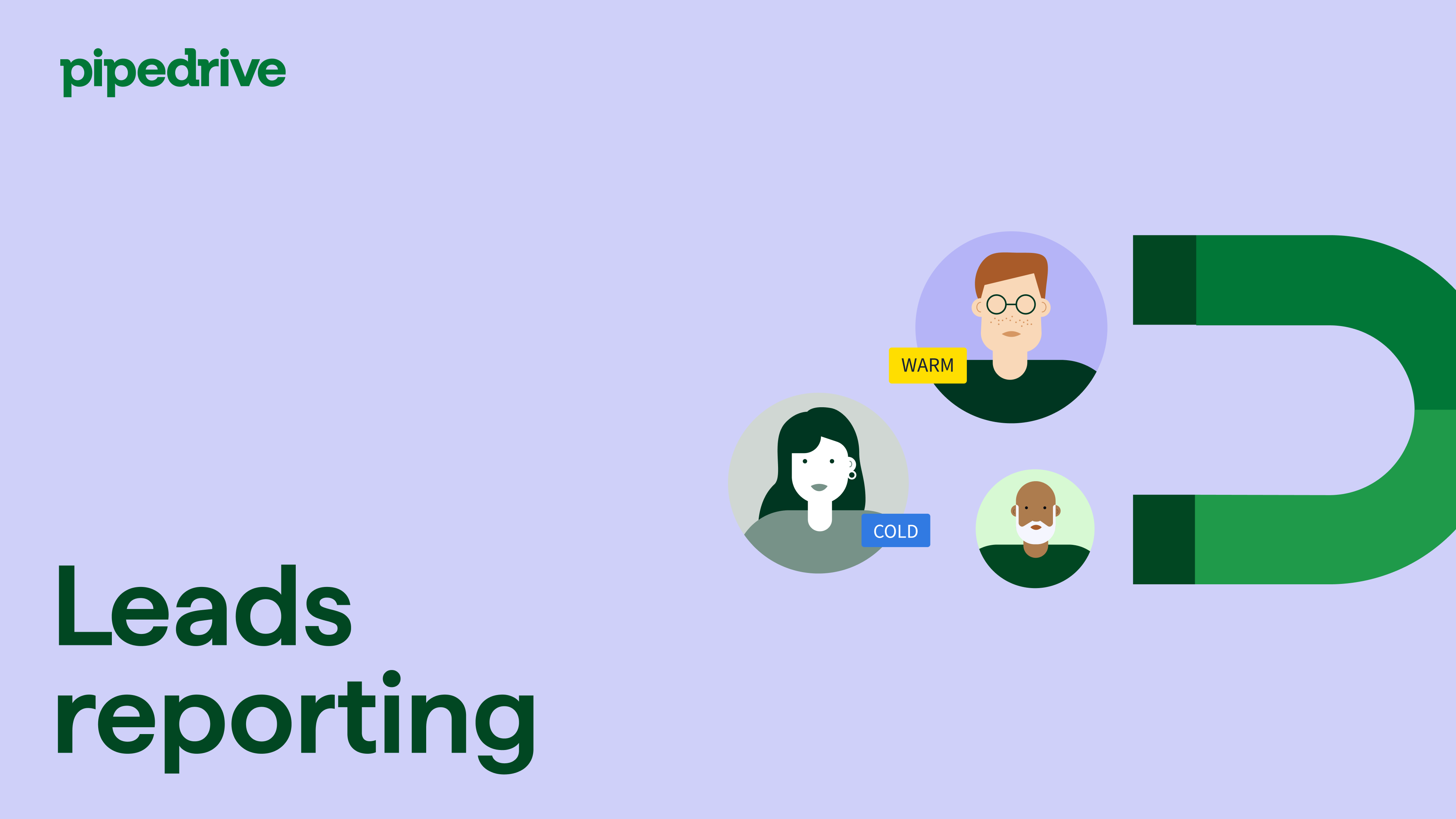
Skapa en rapport för leadkonvertering
För att skapa en rapport öppnar du Insights och klickar på “+ Create”.
Välj antingen att generera en rapport med AI eller skapa en manuellt genom att välja Rapport > Lead > Konvertering, klicka sedan på "Fortsätt".
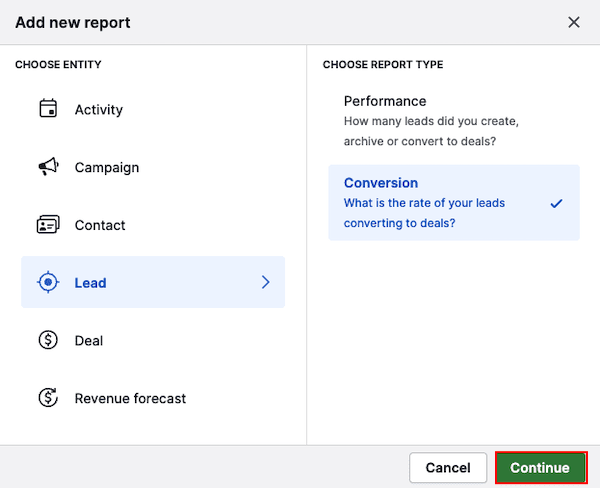
Visa din rapport över leadkonvertering
Som standard visar rapporten din konverteringsfrekvens från lead till affär för leads skapade i år, grupperade efter leadkälla.
Konverteringsfrekvensen beräknas som: (konverterade leads × 100%) ÷ totala leads
Du kan visa dessa data som ett stapeldiagram eller ett resultatkort.
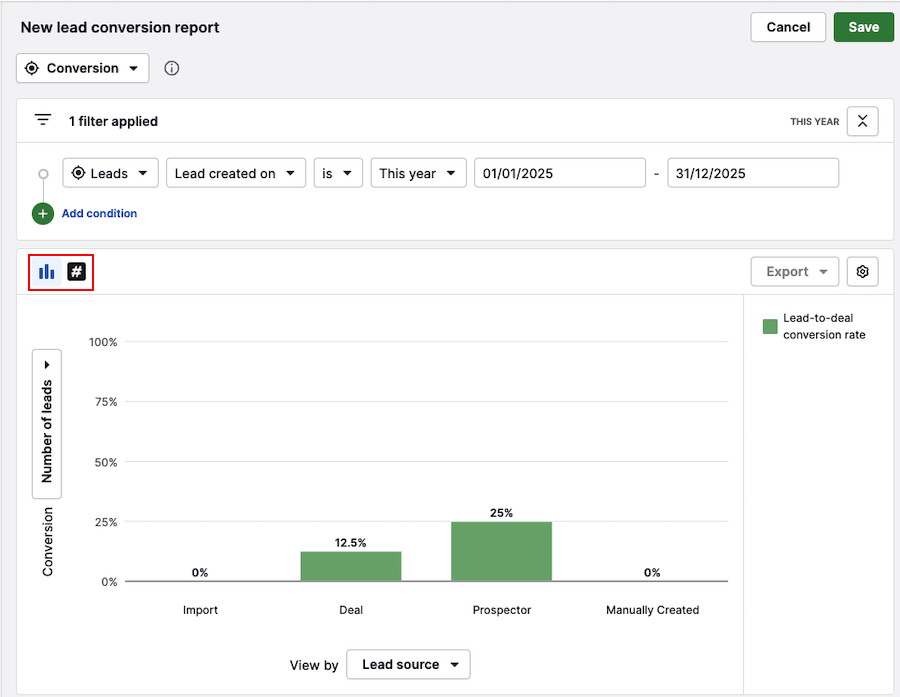
Stapeldiagramsvy
Staplarna representerar konverteringsprocenten baserat på det valda Visa efter fältet.
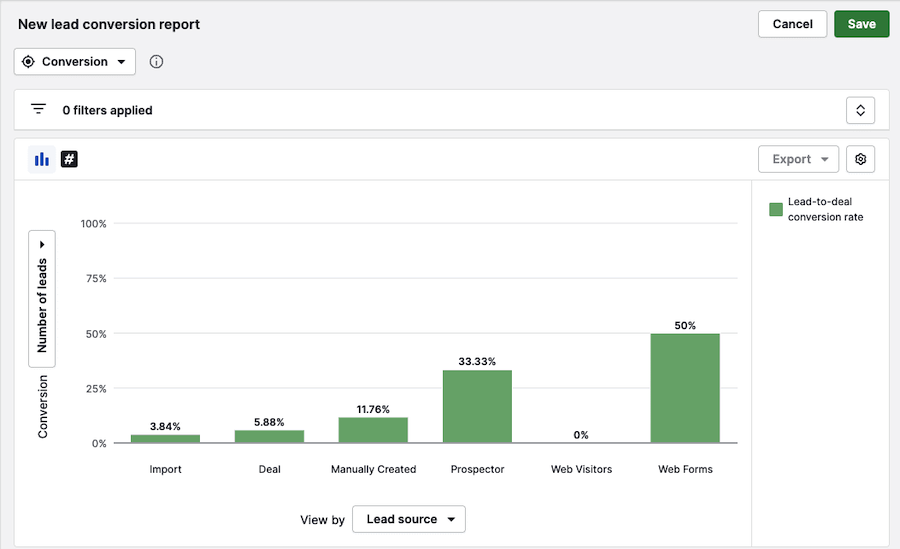
I detta exempel:
- Y-axeln visar procentandelen av dina totala leads som konverterades
- X-axeln grupperar leads efter deras leadkälla (t.ex. Import, Prospector osv.).
Håll muspekaren över en kolumn för att jämföra konverteringsgrader. I det här exemplet kom 17 leads från affärer och ytterligare 17 lades till manuellt. Manuella leads hade en högre konverteringsgrad, där två av 17 konverterades till affärer.
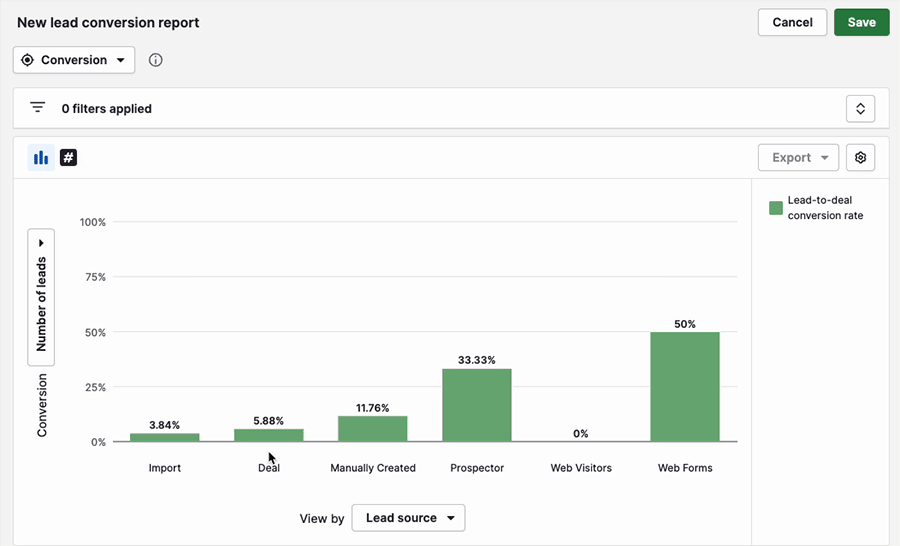
För att se vilka leads som konverterats, klicka på en kolumn och leta efter leadstatus som är markerad som konverterad till affär.
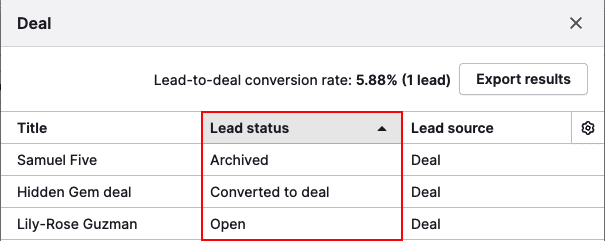
Resultatkortsvy
Den här vyn ger en snabb överblick över din totala konverteringsfrekvens, utan uppdelning per källa.
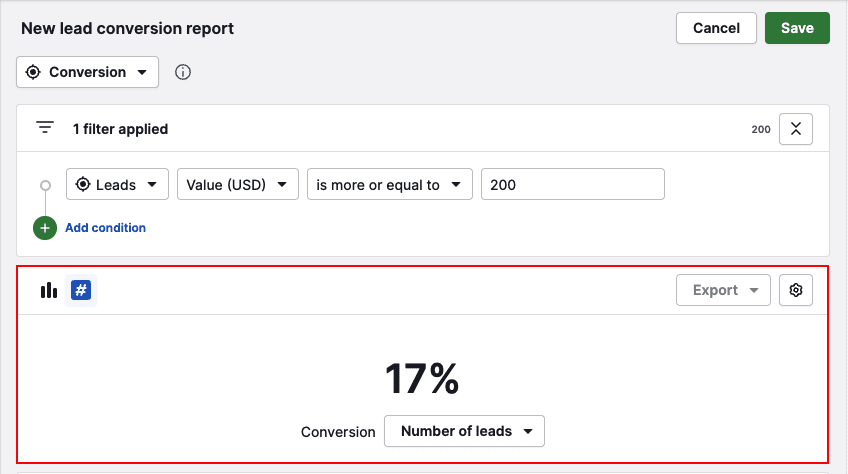
Klicka på procentsatsen eller titta i tabellen nedan för att visa de inkluderade leads.
Anpassa din leadkonverteringsrapport
Redigera standard-filter eller klicka på "Lägg till villkor" för att använda ytterligare filter. Du kan också använda kombinerade data för att filtrera efter affär, person och organisation.
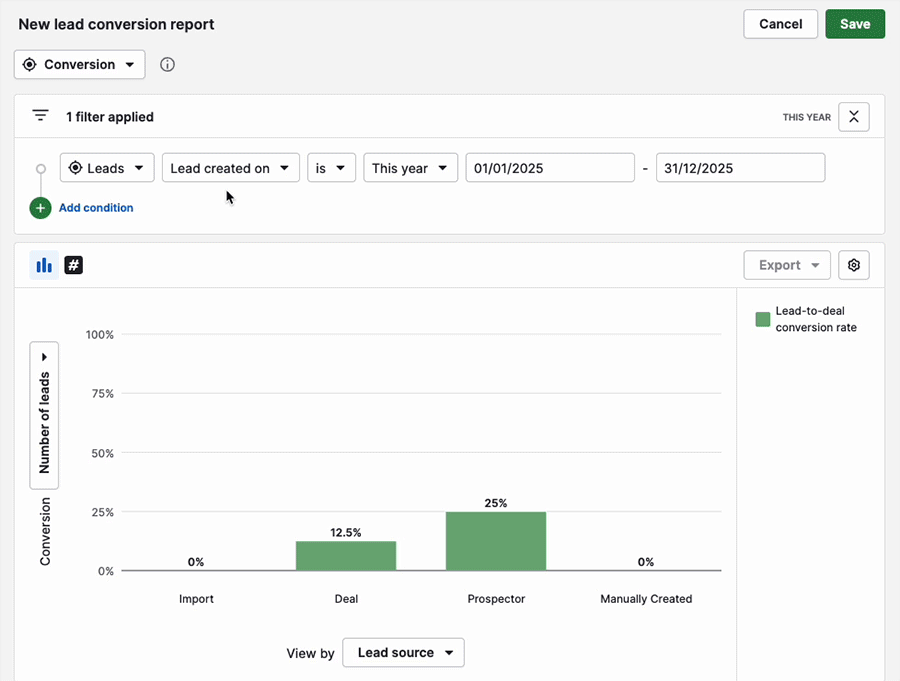
Du kan anpassa konverteringsmåttet med följande fält:
- Leadvärde (omräknat till standardvaluta)
- Antal leads
- Anpassade fält (numeriska/monetära)
För att segmentera dina data ytterligare i kolumndiagramvyn, klicka på fältnamnet bredvid måttet Visa efter.
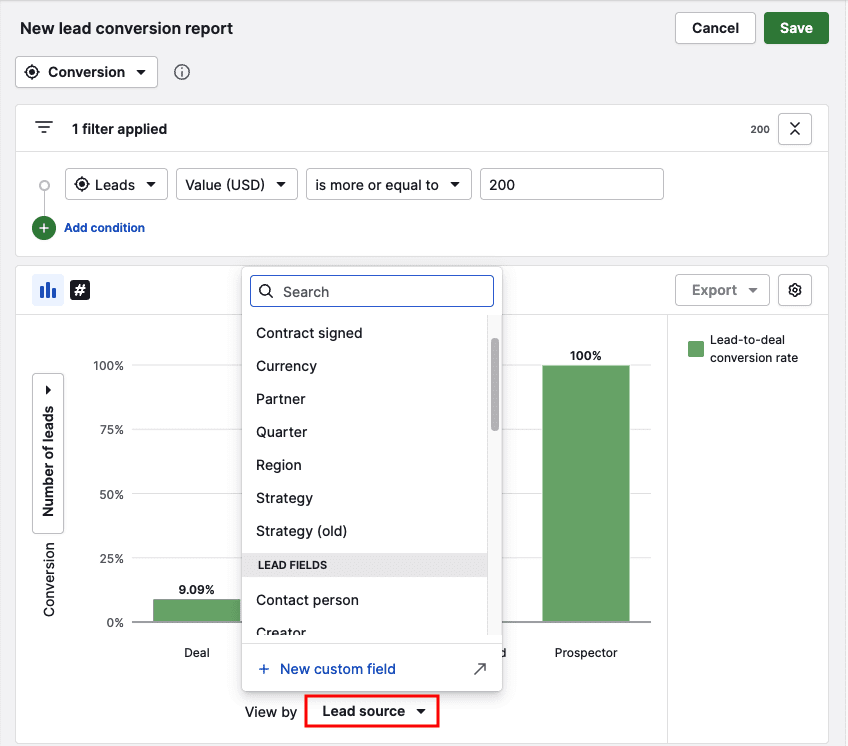
Du kan välja bland följande fält:
| Datumfält | Leadfält | Anpassade leadfält |
|---|---|---|
| Arkiveringstid | Kontaktperson | Anpassat datum |
| Konverteringstid | Skapare | Anpassat flerval |
| Lead skapad den | Valuta | Anpassad organisation |
| Datum för nästa aktivitet | Etikett | Anpassad person |
| Uppdateringstid | Leadkälla | Anpassat enkelval |
| Leadstatus | Anpassad användare | |
| Organisation | ||
| Ägare | ||
| Ägarstatus | ||
| Källkanal | ||
| Källkanal-ID | ||
| Källans ursprung | ||
| Lag | ||
| Titel |
När du är klar med att konfigurera din rapport, klicka på "Spara". Du kan även lägga till den på en översiktspanel och dela den med ditt team.
Var den här artikeln till någon hjälp?
Ja
Nej